打印机显示脱机,如何解决
- 来源: 金舟软件
- 作者:Lyan
- 时间:2025-03-06 18:06:03
遇到打印机显示脱机的情况,首先需要把打印机关闭,然后更换电脑的usb接口,再开启打印机。如若还是脱机再换个usb口,重启电脑看看,打印机连接具体教程如下:
一、Windows10操作系统
Step1、打开电脑“设置”,点击进入“设备”;
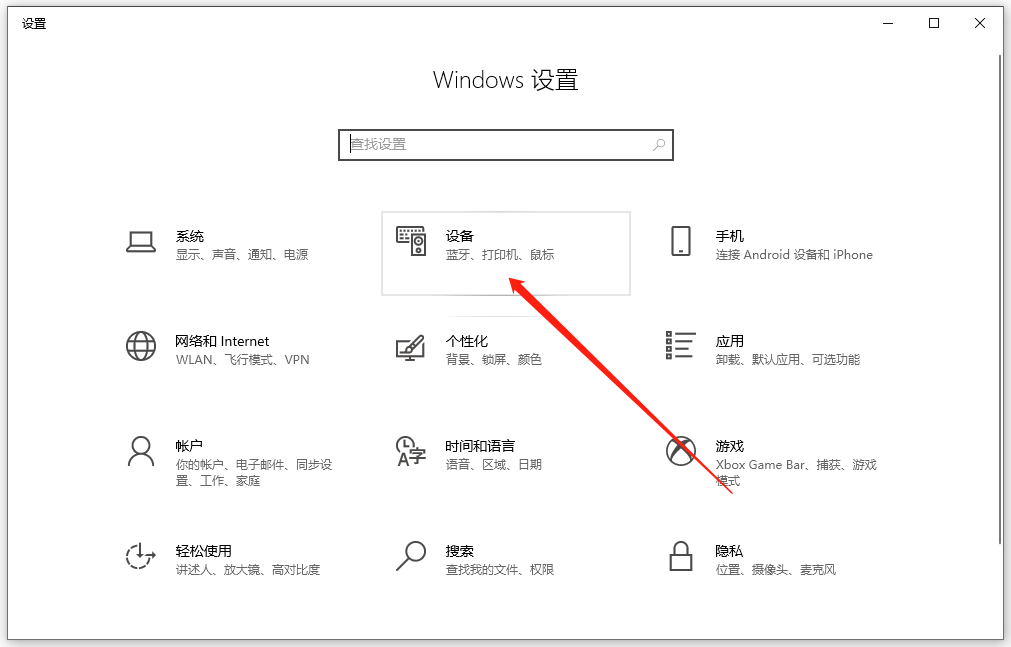
Step2、选择“打印机和扫描仪”-“添加打印机或扫描仪”;

Step3、系统没有检测到打印机设备时,请点击“我需要的打印机不在列表中”;

Step4、选中“通过手动设置添加本地打印机或网络打印机”,点击“下一页”;

Step5、选择打印机端口(打印机连接到电脑的哪个接口就选择哪个端口)

Step6、选择打印机厂商和型号,然后点击下一步(如果在这里没有找到打印机的厂家或者型号,说明驱动安装失败了)

Step7、设置打印机名称(可略过),点击“下一页”;

Step8、点击“下一页”;

Step9、安装完成,点击“打印测试页”即可。

二、Windows7操作系统
Step1、点击桌面开始按钮,找到“设备和打印机”;

Step2、点击设备和打印机上方的“添加打印机”;

Step3、点击选择“添加本地打印机”;

Step4、选择打印机端口(打印机连接到电脑的哪个接口就选择哪个端口)

Step5、选择打印机厂商和型号,然后点击下一步(如果在这里没有找到打印机的厂家或者型号,说明驱动安装失败了)

Step6、点击“下一页”;

Step7、点击“下一页”;

Step8、安装完成,点击“打印测试纸”即可。

好了,以上就是关于打印机显示脱机的解决方案了,大家根据自己的操作系统选择对应的解决方案。更多精彩内容,请持续关注金舟软件







































































































 官方正版
官方正版
 纯净安全
纯净安全








